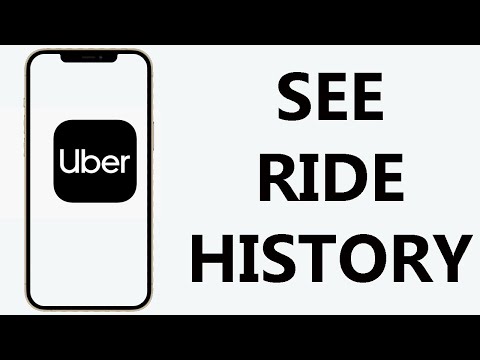فعال کردن قابلیت پرسیدن در وبلاگ Tumblr شما راهی عالی برای به اشتراک گذاشتن تعاملات با پیروان خود است. وقتی ویژگی پرسیدن را فعال می کنید ، خوانندگان شما می توانند روی پیوندی در وبلاگ شما کلیک کنند تا مستقیماً از شما س askالی بپرسند. بسته به ترجیح شما ، خوانندگان حتی ممکن است این گزینه را داشته باشند که سوالات خود را به صورت ناشناس بپرسند. برای فعال کردن ویژگی پرسیدن در وبلاگ خود ، به یک مرورگر وب نیاز دارید ، زیرا این گزینه هنوز در برنامه تلفن همراه موجود نیست.
مراحل
قسمت 1 از 2: فعال کردن ویژگی پرسیدن

مرحله 1. در مرورگر وب وارد Tumblr شوید
برنامه تلفن همراه Tumblr از تغییر ویژگی پرسیدن پشتیبانی نمی کند ، بنابراین اگر از دستگاه تلفن همراه استفاده می کنید ، از طریق مرورگر وب تلفن همراه خود وارد Tumblr شوید. شما مستقیماً به داشبورد Tumblr خود آورده می شوید.

مرحله 2. روی نماد حساب کلیک کنید و "تنظیمات" را انتخاب کنید
نماد حساب یک تصویر کوچک سفید از یک فرد در گوشه سمت راست بالای داشبورد شما است.

مرحله 3. روی وبلاگی که می خواهید ویژگی Ask را فعال کنید کلیک کنید
هر وبلاگ Tumblr مرتبط با حساب شما در سمت راست صفحه فهرست شده است.

مرحله 4. "اجازه دهید مردم س askال بپرسند" را روشن کنید
به قسمت Ask بروید و سوئیچ را به حالت On بچرخانید. تغییر بلافاصله انجام می شود. حالا ، به گزینه های دیگر این ویژگی درست در زیر سوئیچ نگاه کنید:
- اگر می خواهید به خوانندگان اجازه دهید سوالات خود را به صورت ناشناس بپرسند ، آن را به حالت روشن بکشید. در غیر این صورت ، تنها افرادی که می توانند از پیوند Ask شما استفاده کنند ، کسانی هستند که با حساب Tumblr وارد شده اند.
- عنوان صفحه درخواست خود را با تایپ کردن چیزی در قسمت "عنوان صفحه بپرسید" تغییر دهید.

مرحله 5. پیوند Ask را در وبلاگ خود مشاهده کنید
محل پیوند Ask بسته به موضوع شما متفاوت است ، اما معمولاً آن را در زیر سربرگ یا در نوار کناری مشاهده خواهید کرد. اگر Asks را فعال کرده اید اما هنوز پیوندی در وبلاگ Tumblr خود مشاهده نمی کنید ، ممکن است لازم باشد پیوندی را به صورت دستی اضافه کنید. برای افزودن دستی یک صفحه Ask به وبلاگ Tumblr خود:
- روی منوی حساب کلیک کنید و "تنظیمات" را انتخاب کنید. وبلاگی را که می خواهید ویرایش کنید انتخاب کنید. هنگامی که وارد وبلاگ می شوید ، روی دکمه "ویرایش موضوع" کلیک کنید.
-
در قسمت متنی با عنوان "Description" ، کد زیر را وارد کنید:
از من یک سوال بپرس! ارسال!
- روی "ذخیره" و سپس "خروج" کلیک کنید تا پیوند Ask جدید شما فعال شود.
قسمت 2 از 2: پاسخ به سوالات

مرحله 1. به نماد پاکت در گوشه سمت راست بالای داشبورد نگاه کنید
اگر یک عدد (1 ، 2 و غیره) روی پاکت مشاهده کردید ، تعداد زیادی س questionsال خوانده نشده در صندوق پستی شما وجود دارد. اگر شماره ای وجود ندارد ، هیچ س questionsالی برای پاسخ دادن ندارید (هنوز!).

مرحله 2. روی پاکت کلیک کنید
لیستی از هر س questionالی که از زمان فعال کردن قابلیت پرسیدن از شما پرسیده شده است ، مشاهده خواهید کرد. اگر س newال جدیدی دارید ، در بالای لیست ظاهر می شود.

مرحله 3. روی نماد مداد در گوشه سمت راست پایین سوال کلیک کنید
پاسخ خود را در قسمت متنی که در زیر نشان داده شده تایپ کنید.

مرحله 4. تصمیم بگیرید که آیا پاسخ خود را عمومی می کنید یا نه
برای پاسخ خصوصی به کاربر ، وقتی آماده ارسال پیام هستید ، روی "پاسخ خصوصی" کلیک کنید. اگر می خواهید پاسخ به عنوان یک پست عمومی در وبلاگ شما ارسال شود ، روی "ارسال" کلیک کنید.
- اگر س questionال به صورت ناشناس مطرح شد ، فقط می توانید به صورت عمومی پاسخ دهید.
- هرکسی می تواند پاسخ های عمومی شما را مانند پست های معمولی شما دوباره ثبت کند. اگر نمی خواهید پاسخ های شما دوباره ثبت شود ، به س questionsالات خود به صورت خصوصی پاسخ دهید.
نکات
- اگر بیش از یک وبلاگ دارید ، باید ویژگی Ask را در هر وبلاگ به طور جداگانه فعال کنید.
- در مورد فعال کردن سوالات ناشناس محتاط باشید. گمنامی می تواند بدترین حالت را در افراد نشان دهد و برخی از سوالات شما ممکن است ناخوشایند باشد. قبل از فعال کردن این ویژگی از اختیار خود استفاده کنید.